Участник
- Статус
- Оффлайн
- Регистрация
- 12 Май 2017
- Сообщения
- 405
- Реакции
- 198
Сегодня мы сделаем кастомный ресольвер по питчу.
Я буду делать на примере yandere (undefeated based).
PS - гайд предназначен для новичков.
Я буду делать на примере yandere (undefeated based).
PS - гайд предназначен для новичков.
И так, если у вас тоже яндере, то заходим в SettingsManager.h
Идём к 88 строке.
И туда нам надо вставить несколько новых элементов.Идём к 88 строке.
Я сделаю 5.
Вы можете сколько хотите, но вряд ли будет эффективность если делать больше 5.
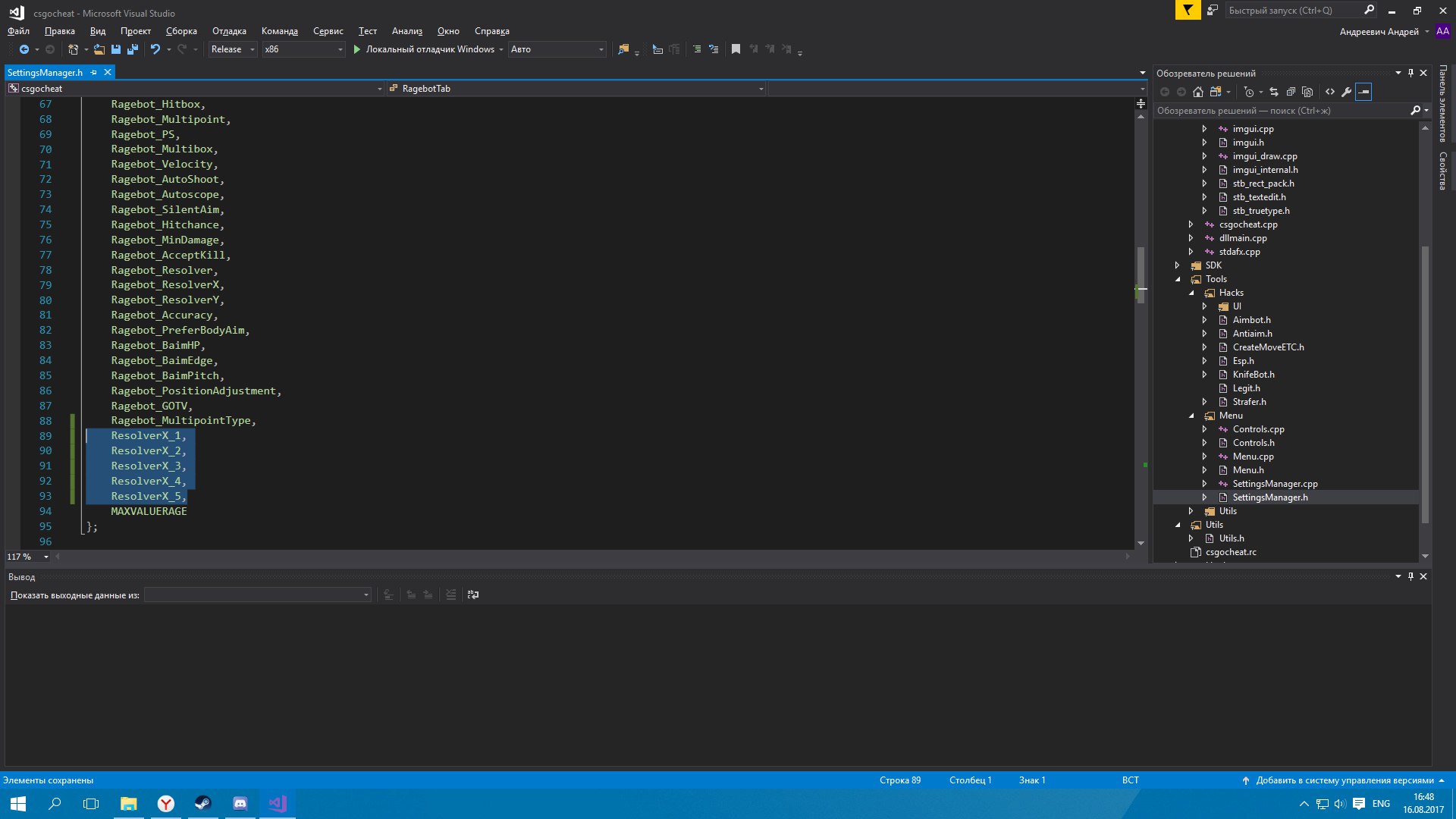
Там нам нужно сделать функцию.
Код:
void ResolverPitch(Vector* & Angle)
{
switch (iShoots)
{
case 1: Angle->x = Settings.GetSetting(Tab_Ragebot, ResolverX_1); break;
case 2: Angle->x = Settings.GetSetting(Tab_Ragebot, ResolverX_2); break;
case 3: Angle->x = Settings.GetSetting(Tab_Ragebot, ResolverX_3); break;
case 4: Angle->x = Settings.GetSetting(Tab_Ragebot, ResolverX_4); break;
case 5: Angle->x = Settings.GetSetting(Tab_Ragebot, ResolverX_5); break;
}
}Идём к 1055 строчке,и пишем туда это:
Код:
ResolverPitch(angs);Далее нам осталось добавить слайдеры в меню. Идем в Menu.cpp
Ищем 1702 строчку.
Туда нам надо добавить это:
Код:
int y = 245;
AddNewSlider(490, y, -89, 89, 0, "Resolver Pitch 1", Tab_Ragebot, ResolverX_1); y += 25;
AddNewSlider(490, y, -89, 89, 0, "Resolver Pitch 2", Tab_Ragebot, ResolverX_2); y += 25;
AddNewSlider(490, y, -89, 89, 0, "Resolver Pitch 3", Tab_Ragebot, ResolverX_3); y += 25;
AddNewSlider(490, y, -89, 89, 0, "Resolver Pitch 4", Tab_Ragebot, ResolverX_4); y += 25;
AddNewSlider(490, y, -89, 89, 0, "Resolver Pitch 5", Tab_Ragebot, ResolverX_5);Вот и всё, топ ресольвер готов! Теперь вы топ хэвэха!
Делать гайд по тому как пофиксить слайдеры, я конечно же не буду.
Последнее редактирование:



